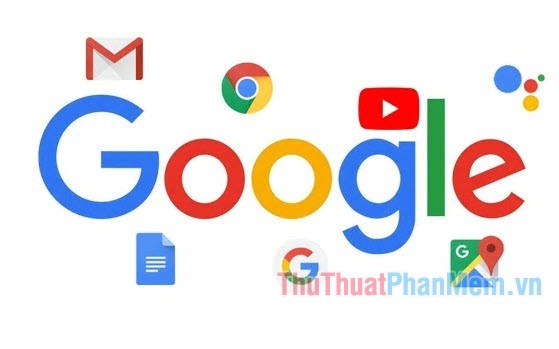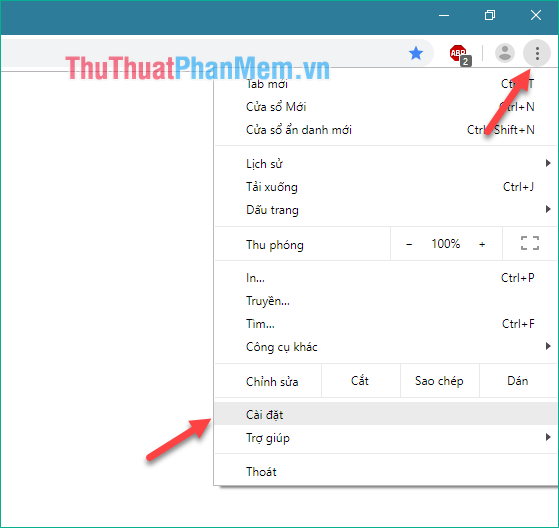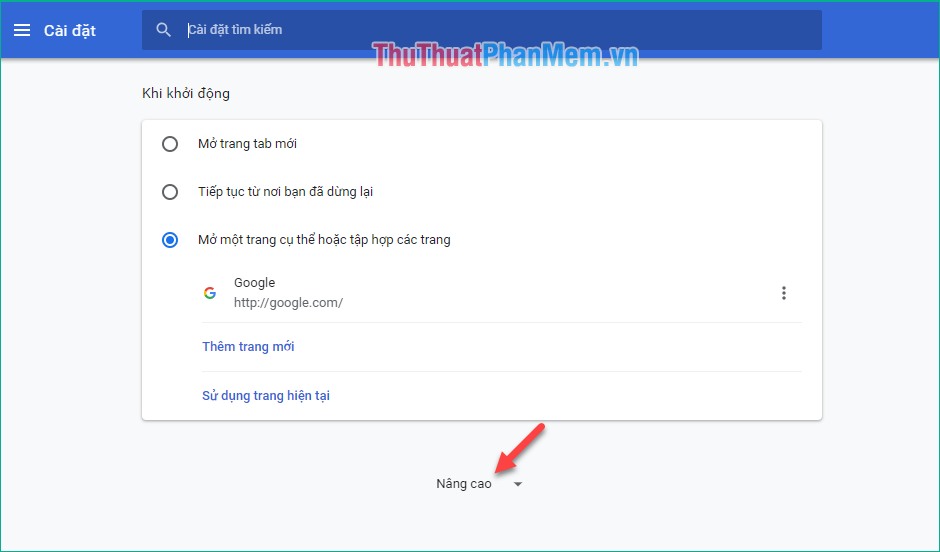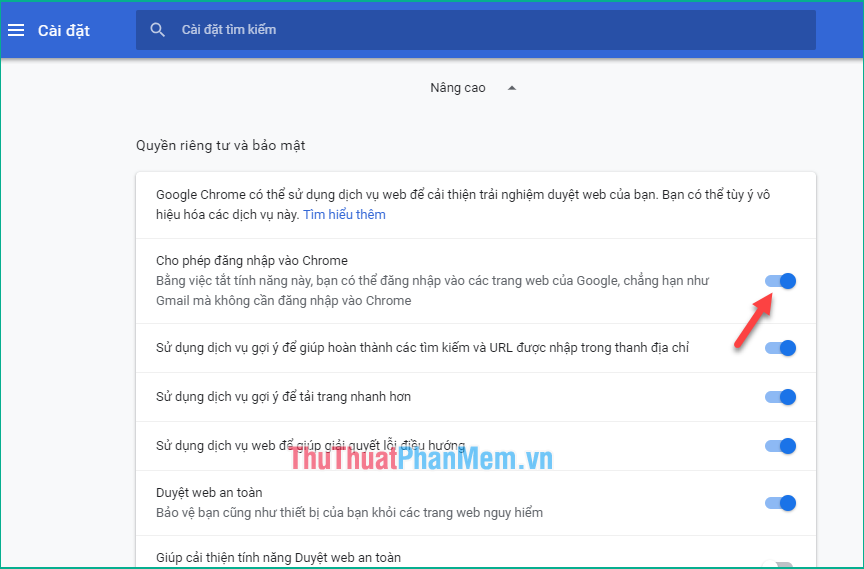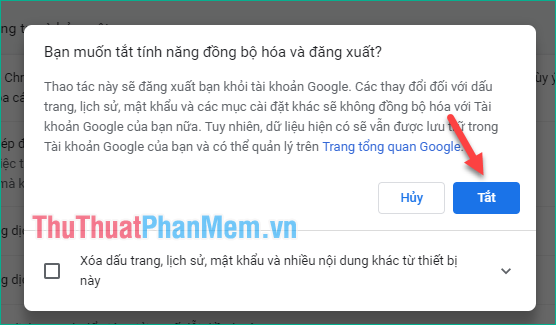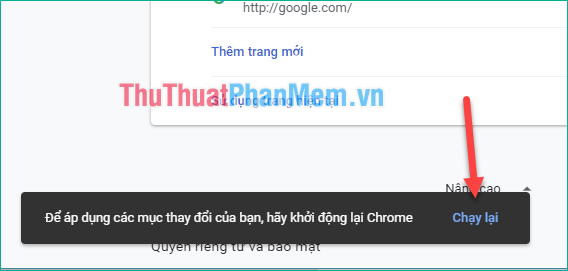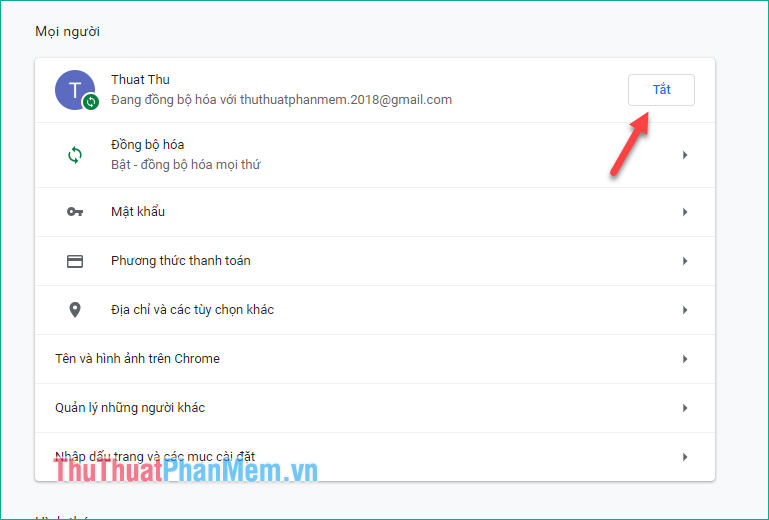Để tắt chức năng tự động đăng nhập vào tài khoản Google trên trình duyệt Chrome, bạn có thể thực hiện các bước sau. Đầu tiên, mở Chrome và điều hướng đến trang Settings (Cài đặt). Tiếp theo, cuộn xuống và chọn “Advanced” (Nâng cao). Trong phần “Privacy and security” (Quyền riêng tư và bảo mật), chọn “Passwords” (Mật khẩu). Tại đây, bạn sẽ thấy mục “Autosign-in” (Tự động đăng nhập) và có thể tắt chức năng này bằng cách chọn “Turn off” (Tắt)..
Trên trình duyệt Google Chrome có một tính năng đó là tự động đăng nhập tài khoản Google trên trình duyệt vào các dịch vụ của Google như Gmail, Youtube, hay Google Drive…Vì vậy khi bạn đăng xuất tài khoản Gmail hay Youtube để đăng nhập tài khoản khác thì nó cũng sẽ yêu cầu bạn đăng nhập tài khoản mới vào trình duyệt, điều này sẽ gây cho người dùng sự khó chịu nhất định. Bài viết này của ThuThuatPhanMem.vn sẽ hướng dẫn các bạn tắt tính năng này đi khi đó bạn có thể thoải mái đăng nhập nhiều tài khoản Gmail hay Youtube mà không cần phải đăng nhập vào Chrome.
Bước 1: Các bạn mở trình duyệt sau đó chọn nút menu góc phải và chọn Cài đặt.
Bước 2: Trong cửa sổ cài đặt các bạn kéo xuống dưới cùng và chọn Nâng cao
Bước 3: Các bạn hãy tìm mục Cho phép đăng nhập vào Chrome và tắt tính năng này đi (gạt nút từ phải sang trái)
Khi có thông báo hiện lên các bạn nhấn Tắt là xong:
Sau đó các bạn nhấn Chạy lại hoặc tắt Chrome đi bật lại để thay đổi được áp dụng:
Ngoài cách trên các bạn có thể dùng cách đó là Tắt tính năng đồng bộ nếu như bạn đang đăng nhập tài khoản trên trình duyệt:
Khi tắt tính năng trên, Chrome sẽ không tự động sử dụng tài khoản Google để đăng nhập vào trình duyệt khi sử dụng các dịch vụ như Gmail, YouTube. Bây giờ bạn có thể thoải mái đăng nhập nhiều tài khoản Google mà không bị đồng bộ tài khoản nữa. Cảm ơn các bạn đã theo dõi!
Có thể bạn chưa biết về về Cách tắt tự động đăng nhập Google trên Chrome
Trên trình duyệt Google Chrome có một tính năng đó là tự động đăng nhập tài khoản Google trên trình duyệt vào các dịch vụ của Google như Gmail, Youtube, hay Google Drive…Vì vậy khi bạn đăng xuất tài khoản Gmail hay Youtube để đăng nhập tài khoản khác thì nó cũng sẽ yêu cầu bạn đăng nhập tài khoản mới vào trình duyệt, điều này sẽ gây cho người dùng sự khó chịu nhất định. Bài viết này của ThuThuatPhanMem.vn sẽ hướng dẫn các bạn tắt tính năng này đi khi đó bạn có thể thoải mái đăng nhập nhiều tài khoản Gmail hay Youtube mà không cần phải đăng nhập vào Chrome.
Để tắt tính năng đăng nhập tự động trên Google Chrome, bạn cần thực hiện các bước sau đây:
1. Mở trình duyệt Google Chrome sau đó chọn nút menu góc phải và chọn “Cài đặt”.
2. Trong cửa sổ cài đặt, kéo xuống dưới cùng và chọn “Nâng cao”.
3. Tìm mục “Cho phép đăng nhập vào Chrome” và tắt tính năng này đi bằng cách gạt nút từ phải sang trái.
Khi có thông báo hiển thị, bạn nhấn “Tắt” để hoàn tất quá trình tắt tính năng đăng nhập tự động trên Google Chrome.
Sau khi thực hiện các bước trên, bạn cần nhấn “Chạy lại” hoặc tắt Chrome đi và bật lại để thay đổi được áp dụng.
Ngoài cách trên, bạn cũng có thể tắt tính năng đồng bộ trên Chrome nếu bạn muốn. Khi tắt tính năng này, Chrome sẽ không tự động sử dụng tài khoản Google để đăng nhập vào trình duyệt khi sử dụng các dịch vụ như Gmail, Youtube.
Đây là những cách tắt tính năng tự động đăng nhập Google trên Chrome để bạn có thể đăng nhập nhiều tài khoản mà không bị đồng bộ tài khoản.
Hastags: #Cách #tắt #tự #động #đăng #nhập #Google #trên #Chrome